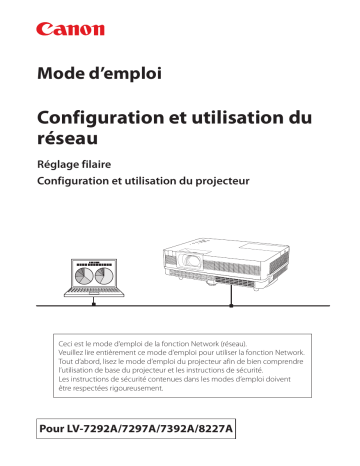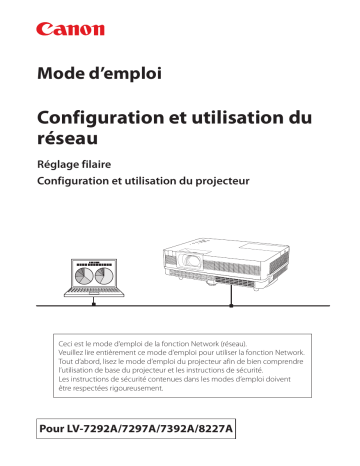
Mode d’emploi
Configuration et utilisation du
réseau
Réglage filaire
Configuration et utilisation du projecteur
Ceci est le mode d’emploi de la fonction Network (réseau).
Veuillez lire entièrement ce mode d’emploi pour utiliser la fonction Network.
Tout d’abord, lisez le mode d’emploi du projecteur afin de bien comprendre
l’utilisation de base du projecteur et les instructions de sécurité.
Les instructions de sécurité contenues dans les modes d’emploi doivent
être respectées rigoureusement.
Pour LV-7292A/7297A/7392A/8227A
Conformité
Règlements canadiens sur les interférences radio
Cet appareil numérique de la Classe B est conforme à la norme NMB-003 du Canada.
A
TTENTION POUR L’UTILISATION DU PROJECTEUR
VIA DES RESEAUX
Si une anomalie se produit sur le projecteur, débranchez immédiatement le câble
d’alimentation et inspectez l’appareil. Si vous utilisez un projecteur fonctionnant
anormalement, vous risquez de causer un incendie ou d’autres accidents.
Si vous utilisez le projecteur à distance via des réseaux, effectuez régulièrement une vérification
de la sécurité, et faites particulièrement attention à son environnement. Si vous effectuez une
installation incorrecte, vous risquez de causer un incendie ou d’autres accidents.
ATTENTION CONCERNANT L’UTILISATION DE
LA FONCTION DE RESEAU (NETWORK)
Nous déclinons toute responsabilité en cas de pertes ou d’endommagement de données, ou
de dommages à l’ordinateur causés par l’utilisation de ce projecteur.
Nous vous conseillons de réaliser des copies de secours des données importantes de votre
ordinateur.
2
Instructions de sécurité
Lisez attentivement et comprenez toutes les instructions avant l'utilisation
Symboles de sécurité
Les symboles suivants sont utilisés dans ce manuel pour vous signaler des informations
importantes sur la sécurité.
Observez toujours les instructions afin de réduire le risque de blessure et de dégâts matériels.
AVERTISSEMENT
Indique une situation potentiellement dangereuse qui, si elle n'est
pas évitée, pourrait entraîner la mort ou des blessures graves.
ATTENTION
Indique une situation potentiellement dangereuse qui, si elle n'est
pas évitée, pourrait entraîner des blessures mineures à modérées.
Indique une situation potentiellement dangereuse qui, si elle n'est pas évitée,
pourrait entraîner une électrocution.
Indique les actions que vous ne devez pas effectuer. Le dessin représenté dans
le cercle avec une ligne diagonale indique l'action interdite en question.
Indique d'autres actions interdites.
Indique une action que vous devez effectuer. Le dessin représenté dans le cercle
noir rempli indique l'action interdite en question.
Consignes de sécurité
AVERTISSEMENT
Montez et utilisez toujours le produit selon les consignes de sécurité spécifiques des fabricants
du projecteur et des équipements périphériques.
N
'essayez pas de démonter ou d'intervenir vous-même sur ce produit. Vous
pourriez déclencher un incendie, une décharge électrique, ou endommager
le produit.
S i le projecteur émet une odeur bizarre, ou un bruit étrange, coupez immédiatement l'alimentation et éteignez l'équipement périphérique, débranchez
ces appareils et contactez votre revendeur.
Ne faites pas tomber le projecteur ou ne le soumettez pas à des chocs
importants. Vous pourriez endommager les pièces internes, provoquer une
décharge électrique, déclencher un incendie ou endommager le produit.
ATTENTION
FRANÇAIS
L e disque fourni avec le produit est un CD-ROM. le CD-ROM ne pouvant pas
être lu sur un lecteur CD audio, ne le faites jamais. Une tentative de lire ce
disque produira un bruit fort, ce qui nuira à votre audition ou aux haut-parleurs.
N
e touchez pas le projecteur les mains humides quand les fiches du cordon
secteur de projecteur ou de l'équipement périphérique sont dans la prise
électrique. Une décharge électrique pourrait alors se produire.
3
Table des matières
Conformité......................................................................................................................................................................................2
Instructions de sécurité...........................................................................................................................................................3
Table des matières......................................................................................................................................................................4
Chapitre 1 Préparatif....................................................................................................5
Caractéristiques..................................................................................................................................................................6
Environnement d’exploitation requis pour les ordinateurs....................................................................7
Spécifications du réseau du projecteur...............................................................................................................7
Flux de l’installation..........................................................................................................................................................9
Chapitre 2 Procédures de configuration............................................................ 11
Connexion à la ligne LAN.......................................................................................................................................... 12
Configuration du réseau............................................................................................................................................ 12
Code PIN réseau.............................................................................................................................................................. 14
Informations relatives au réseau........................................................................................................................... 14
Réglages de réseau d’usine...................................................................................................................................... 15
Réglages par défaut du LAN avec fil.................................................................................................................. 16
Chapitre 3 Configuration et utilisation de base.............................................. 17
Connectez-vous à la page de configuration du projecteur................................................................ 18
[1] Saisissez l’adresse IP......................................................................................................................................18
[2] Connexion..........................................................................................................................................................18
[3] Affichage de la page de configuration principale.................................................................... 19
Comment utiliser la page de configuration..................................................................................................20
Réglage initial....................................................................................................................................................................22
Configuration du Code PIN réseau............................................................................................................23
Configuration de PJLink et du mot de passe.......................................................................................23
Configuration du réseau............................................................................................................................................ 24
Configuration de l’e-mail...........................................................................................................................................25
Exemples: Type et contenu du courriel d’alarme.............................................................................28
Configuration SNMP.....................................................................................................................................................29
Chapitre 4 Contrôle du projecteur....................................................................... 31
Contrôle de l’alimentation et vérification de l’état....................................................................................32
PC Adj.....................................................................................................................................................................................34
Control .................................................................................................................................................................................35
Input ............................................................................................................................................................................35
System ........................................................................................................................................................................36
Sound...........................................................................................................................................................................37
Image adj....................................................................................................................................................................37
Configuration du projecteur...................................................................................................................................38
Aspect setting .......................................................................................................................................................38
Setting 1......................................................................................................................................................................39
Setting 2......................................................................................................................................................................40
Setting 3......................................................................................................................................................................40
Information......................................................................................................................................................................... 41
Chapitre 5 Appendice . ............................................................................................ 43
Exemples de connexion.............................................................................................................................................44
Utilisation de telnet.......................................................................................................................................................46
Configuration du navigateur Web.......................................................................................................................48
Exemples: Système d’exploitation/Navigateurs..........................................................................................49
Q&R..........................................................................................................................................................................................53
Arborescence de menu..............................................................................................................................................58
4
Chapitre 1
Préparatif
1
FRANÇAIS
Décrit les caractéristiques et l’environnement d’exploitation du
présent projecteur.
5
Chapitre 1 Préparatif
Caractéristiques
Fonction Web Management (+ p.31-42)
Cette fonction permet de
contrôler les fonctions du
projecteur à travers le réseau,
en recourant au navigateur Web
installé sur votre ordinateur.
Ces fonctions sont notamment
l’état de l’alimentation, le mode
d’entrée, l’état du signal, le temps
d’utilisation de la lampe, etc.
PC1
PC2
PC3
PC4
PJ2
PJ1
PC6
PC5
Mettez PJ2
SOUS tension
Fonction E-Mail Alert (+ p.25)
Le projecteur envoie des
PC1
messages aux adresses e-mail
enregistrées quand la lampe
connaît une anomalie ou
lorsqu’une panne de courant
s’est produite dans le projecteur.
PC3
Ce message indique comment
résoudre les problèmes
rencontrés. Vous pouvez prendre
des mesures efficaces pour y remédier.
6
PJ2
PC2
PC4
PJ1
PC6
PC5
Vous avez un
message.
Caractéristiques
Environnement d’exploitation requis pour les
ordinateurs
Lorsque vous utilisez le projecteur via des réseaux, les ordinateurs doivent être conformes
aux environnements d’exploitation suivants.
Système d'exploitation
Windows XP (version 32 bit)
Windows Vista (version 32 bit), Windows 7 (version 32 bit)
Mac OS X v 10.4, 10.5 ou 10.6
Environnement d'exploitation
Unité centrale
recommandée
Windows : Pentium III 900MHz ou supérieur
Macintosh : 800 MHz PowerPC G4 ou supérieur, ou Processeur 1,8
Ghz Intel Core ou supérieur
Mémoire
Windows : 64MB (Minimum)/ 128MB ou plus (Recommandé)
128 MB ou plus pour Windows XP
1 GB ou plus pour Windows Vista ou Windows 7
Macintosh : 256 MB ou plus (512 MB recommandé)
Espace disque libre
100MB ou plus
Lecteur
CD-ROM
Prend en charge l'une des résolutions ci-après ;
Paramètres d’affichage VGA (640 x 480), SVGA(800 x 600), XGA(1,024 x 768) Nombre de
couleurs : Il doit être soit de 16 bits (65 536 couleurs), soit de 24/32
bits (16,77 millions de couleurs).
Carte réseau
L'ordinateur doit avoir une carte réseau 10Base-T ou 100Base-TX.
Navigateur Web*
Internet Explorer version 6.0 , 7.0 ou 8.0
Safari 4 ou 5
* Cette fonction permet de contrôler et configurer le projecteur.
La mise en page dans le navigateur peut légèrement varier selon
le type d'application ou de système d'application utilisé.
Messagerie Internet
recommandée*
- Microsoft Outlook
- Microsoft Outlook Express
* Logiciel d'application internet requis pour recevoir des alertes
mails envoyées par ce projecteur. Si vous n’utilisez pas la
fonction E-mail alert, cette application n'est pas requise.
Spécifications du réseau du projecteur
Normes de transmission de données
Compatible 10/100/1000Base-T
Couche physique
10Base-T
Protocole
TCP/IP
FRANÇAIS
Borne LAN
7
Chapitre 1 Préparatif
Câblage entre le projecteur et un concentrateur ou un ordinateur*1
Utilisez un câble approprié pour connecter le projecteur et un concentrateur ou un ordinateur.
Connexion
Projecteur - Concentrateur
Projecteur - Ordinateur
Type de câble Ethernet
Câble à paires torsadées blindées
droit de catégorie 5 *2
Câble à paires torsadées blindées
croisé de catégorie 5 *2
Longueur maximale du câble
100m (328 pieds)
100m (328 pieds)
*1 Il peut y avoir d’autres limites en fonction de votre environnement réseau ou spécification LAN.
Pour plus de détails, veuillez vous adresser à votre administrateur de réseau.
*2 La catégorie du câble désigne sa qualité.
Remarque
Expressions/Abréviations
Le système d'exploitation de l'ordinateur et le navigateur Web décrits dans ce manuel
sont Windows XP Professionnel et Internet Explorer 6.0. Pour tout autre environnement
d’exploitation ou navigateur Web, il est possible que certaines procédures d’instructions
soient différentes du fonctionnement réel, selon l’environnement de l’ordinateur utilisé.
Utilisation de ce mode d’emploi
Ce mode d’emploi ne fournit pas de description détaillée de l’utilisation de base et
des fonctions de l’ordinateur, du navigateur Web, du projecteur et du réseau. Pour
les instructions concernant chacun des éléments des équipements ou des logiciels
d’application, veuillez vous reporter à leur manuel respectif.
Marques commerciales
Ethernet est une marque déposée de Xerox Corporation. Microsoft, Windows, Windows
NT, Windows XP, Windows Vista et Windows 7 sont des marques commerciales déposées
de Microsoft Corporation aux États-Unis et dans d'autres pays. Internet Explorer est une
marque déposée de Microsoft Corporation. Internet Explorer est une marque déposée de
Microsoft Corporation. JavaScript est une marque déposée de Sun Microsystems, Inc.
Mac, Mac OS et Macintosh sont des marques commerciales déposées d'Apple, Inc. aux
États-Unis et dans d'autres pays. PowerPC est une marque déposée de IBM Corporation.
Intel Core est une marque déposée de Intel Corporation aux Etats-Unis et dans d’autres pays.
Les autres produits ou noms de marques contenus dans le présent mode d'emploi sont
des marques déposées ou des marques commerciales de leurs propriétaires respectifs.
* Toute utilisation non autorisée de tout ou partie du contenu de ce mode d'emploi est strictement
interdite.
* Le contenu de ce mode d’emploi est sujet à changement sans préavis.
8
Flux de l’installation
Flux de l’installation
Pour utiliser le projecteur via les réseaux, effectuez les procédures de configuration suivantes.
ETAPE 1
Connectez le LAN et paramétrez la configuration.
Décidez en fonction de l’environnement LAN utilisé.
➔ “2. Procédures de configuration” (p.11–16).
Les configurations LAN détaillées devront être effectuées ultérieurement
avec un navigateur.
Tout d’abord, effectuez la connexion LAN avec fil entre les ordinateurs et les
projecteurs, puis effectuez les configurations du navigateur.
➔ “3. Configuration et utilisation de base” (p.17–30).
La configuration du réseau est alors terminée.
Suivez les instructions de chacun des chapitres pour utiliser le projecteur.
n Utilisation et gestion du projecteur ➔ “4. Contrôle du projecteur” (p.31-42)
➔ “Contrôle de l’alimentation et vérification de l’état” (p.32-33)
➔ “PC Adj.” (p.34)
➔ “Contrôle” (p.35-37)
➔ “Configuration du projecteur” (p.38-40)
➔ “Informations relatives au projecteur” (p.41)
FRANÇAIS
ETAPE 2
9
Chapitre 1 Préparatif
10
Chapitre 2
Procédures de configuration
2
FRANÇAIS
Décrit comment configurer le réseau.
11
Chapitre 2 Procédures de configuration
Les données et les procédures de configuration diffèrent selon l’emplacement
d’installation du LAN.
Lors de l’installation, adressez-vous à votre administrateur de système pour configurer
adéquatement le LAN.
Connexion à la ligne LAN
Branchez le câble LAN à la borne de connexion LAN du projecteur.
Borne de
connexion LAN
Témoin ACT (orange)
La lumière orange
clignotera lorsque le
projecteur enverra ou
recevra les données.
Témoin LINK (vert)
La lumière verte s’allumera
lorsque le projecteur sera
correctement connecté
au réseau.
Câble LAN
* Veuillez utiliser un câble réseau blindé.
Configuration du réseau
Configurez le réseau LAN avec fil en utilisant le menu du projecteur. Les réglages détaillés
du réseau seront effectués avec le navigateur. Reportez-vous à la section “3. Configuration
et utilisation de base” (p.17-30). Tout d’abord, effectuez les réglags décrits dans ce chapitre
avant d’effectuer les étapes de la section “3. Configuration et utilisation de base”.
Procédure de configuration
1. Sélectionnez “Mode LAN” dans le menu Réseau, puis appuyez sur la touche de
POINTAGE ou sur le bouton de OK.
2. Sélectionnez l'environnement LAN similaire parmi LAN1, LAN2 et LAN3 avec les touches
de POINTAGE puis appuyez sur la touche OK.Le menu disparaît, cédant ainsi sa
place au message “Patientez...“, puis l’opération de basculement démarre. Commutation
prendra un certain temps et lampe LINK/ACT du projecteur seront sur ou blink, et après
avoir terminé l'opération, le message " Patientez..." vont disparaître.
12
Configuration du réseau
3. Sélectionnez “Réglages réseau“ dans le menu Réseau et appuyez sur le bouton de
OK. L’écran Réglage LAN apparaîtra et les réglages LAN sélectionnés s’afficheront.
Réglez chaque élément à l’environnement de configuration utilisé. Pour plus de détails
concernant les réglages, adressez-vous à votre administrateur de système.
Appuyez sur la bouton de OK plusieurs fois de suite lorsque vous voulez ajuster, et
ajustez les schémas à l’aide des touches de POINTAGE ; passez d’un élément à un
autre à l’aide des touches de POINTAGE , et appuyez sur la bouton de OK pour fixer.
Passez à la ligne suivante à l’aide des touches de POINTAGE pour ajuster.
4. Après avoir accompli tous les réglages, sélectionnez Confirmer puis appuyez sur le
bouton de OK. Toutes les procédures sont alors terminées. Pour annuler les réglages
effectués, sélectionnez Annuler puis appuyez sur le bouton de OK.
Vous pouvez vérifier les réglages LAN que vous avez effectués en vous reportant aux
“Informations relatives au réseau” (p.14). S’il est impossible d’effectuer la connexion au
LAN, voyez cet écran.
Configuration du réseau
Elément
DHCP: Off
Description
* La valeur numérique est un exemple de réglage.
DHCP.........................Pour activer (On) ou désactiver (Off ) la fonction DHCP. Lorsque vous configurez
manuellement le réseau, sélectionnez “Off”. Si elle est réglée sur ON, IP address,
Subnet, Gateway et DNS seront réglés automatiquement en fonction de votre
environnement réseau*1.
IP address................Pour configurer l’adresse IP du projecteur.
Subnet......................Définissez le masque de sous-réseau selon votre environnement réseau.
Gateway*2..............Pour configurer l’adresse IP de la passerelle par défaut (routeur).
DNS*3........................Pour configurer l’adresse IP du serveur DNS.
*1 Réglez sur “On” uniquement quand le serveur DHCP est utilisable dans votre environnement réseau.
*2 Réglez sur [255.255.255.255] si le réseau ne possède pas de passerelle (routeur).
*3 Réglez sur [255.255.255.255] si vous n’utilisez pas la fonction E-mail alert.
FRANÇAIS
DHCP: On
13
Chapitre 2 Procédures de configuration
Code PIN réseau
Le code PIN réseau permet de limiter l’accès au projecteur depuis le réseau.
Après avoir configuré le code PIN réseau, vous devez l’entrer pour pouvoir utiliser le
projecteur via les réseaux.
1. Sélectionnez “Code PIN réseau” dans le menu Réseau, puis appuyez sur le bouton OK.
L’écran Code PIN réseau apparaît alors.
2. Configurez le code PIN réseau.
Réglez les chiffres à l’aide des touches de POINTAGE ; passez aux éléments suivants
à l’aide des touches de POINTAGE . Sélectionnez Confirmer, puis appuyez sur le
bouton de OK pour établir le code. Pour annuler le code PIN réseau préréglé, sélectionnez
Annuler. Lorsque vous ne voulez pas établir de code PIN réseau, réglez “0000”.
Il est recommandé de configurer le code PIN réseau si vous utilisez le projecteur via les
réseaux. Il est également possible de définir le code PIN réseau via le réseau. Reportez-vous
à la section “3. Configuration et utilisation de base” ➔ “Réglage initial” ➔ “Configuration du
code PIN réseau” (p.23).
Code PIN réseau
Ecran Code PIN réseau
Informations relatives au réseau
Sélectionnez “Information réseau“ dans le menu Réseau, puis appuyez sur la touche de
POINTAGE ou sur le bouton de OK pour faire apparaître l’environnement de configuration LAN du projecteur actuellement sélectionné. (La description ci-dessus est donnée à
titre d’exemple, et est différente des indications qui apparaîtront réellement.)
Informations réseau
14
Réglages de réseau d’usine
Réglages de réseau d’usine
FRANÇAIS
1. Sélectionnez “Réglages de réseau d’usine” dans le menu Réseau, puis appuyez sur le bouton OK.
2. Un boîte de confirmation s’affiche et sélectionnez “Oui“ et appuyez sur le bouton OK.
3. Une autre boîte de confirmation s’affiche et sélectionnez “Oui“ et appuyez sur le bouton OK.
4. Tous les réglages LAN avec fil reviendront à leur valeur par défaut. Pour plus de détails,
reportez-vous à la section “Réglages par défaut du LAN avec fil” (p.16).
15
Chapitre 2 Procédures de configuration
Réglages par défaut du LAN avec fil
LAN SELECTIONNE
Paramètre
LAN 1
LAN 2
LAN 3
DHCP
OFF
ON
OFF
IP ADDRESS
169.254.100.100
192.168.100.100
192.168.100.100
SUBNET MASK
255.255.0.0
255.255.255.0
255.255.255.0
GATEWAY ADDRESS
255.255.255.255
255.255.255.255
255.255.255.255
DNS ADDRESS
255.255.255.255
255.255.255.255
255.255.255.255
[Note]
DHCP étant actif (ON) avec « LAN 2 », les valeurs IP ADDRESS, SUBNET, GATEWAY, ADDRESS et DNS
seront modifiées par le DHCP. Les valeurs de « LAN2 » ci-dessus sont affichées lorsque le projecteur
n'est pas connecté au réseau ou si le DHCP n'est pas disponible.
16
Chapitre 3
Configuration et utilisation de base
3
FRANÇAIS
Ce chapitre décrit l’utilisation de base et les réglages effectués pour
contrôler le projecteur en utilisant le navigateur Web. L’ordinateur
et le projecteur doivent être connectés au réseau et l’adresse
réseau correctement configurée.
17
Chapitre 3 Configuration et utilisation de base
Connectez-vous à la page de configuration du projecteur
[1] Saisissez l’adresse IP
Lancez le navigateur Web installé dans
votre ordinateur, saisissez l’adresse IP dans
la barre “Address“ du navigateur, puis
appuyez sur la touche “Enter“.
Saisissez l’adresse que vous avez configurée dans le champ “Configuration du
réseau“ (+ p.12).
[2] Connexion
* La valeur numérique est un exemple de réglage.
S i le mot de passe a été établi sur la page de connexion, la fenêtre d’authentification
apparaît. Dans ce cas, tapez “user” dans la zone de texte User name et le Code PIN
réseau de connexion dans la zone de texte Password puis cliquez sur le bouton OK
(Log in).
* Le nom d’utilisateur (User Name) entré doit être “user”, et il est impossible de le changer.
[Remarque]
Lorsque vous accédez pour la première fois au projecteur ou que le code PIN réseau “0000” est
établi, la connexion automa-tique est effectuée et la page de configuration principale suiv-ante
apparaît.
Windows
18
Mac
Connectez-vous à la page de configuration du projecteur
[3] Affichage de la page de configuration principale
La page de configuration principale suivante apparaît, selon le mode d’affichage que
vous avez sélectionné. Vous pouvez effectuer différents types de réglage sur cette page.
Cliquez sur les menus pour afficher les pages de contrôle et de configuration.
Page de configuration principale dans l’affichage
Onglet de sousmenu
Fait basculer
l’onglet de sousmenu.
Page de configuration
Fait apparaître les éléments de
configuration et de contrôle
selon le menu sélectionné.
FRANÇAIS
Menu principal
Pour sélectionner les éléments de configuration et de
contrôle du projecteur.
19
Chapitre 3 Configuration et utilisation de base
Comment utiliser la page de configuration
Pour contrôler et configurer le projecteur, utilisez les menus de configuration du navigateur
Web. Les procédures et les opérations de base utilisées habituellement dans ce manuel sont
décrites ci-après.
Exemple de page de configuration
Le menu de configuration apparaît lorsque vous cliquez sur
l’onglet du sous-menu.
* Chaque élément possède une
plage de configuration valide
respectivement.
Types de réglage
Configuration par boîte de
texte
Entrez un nombre ou un texte,
puis cliquez sur le bouton Set.
ou
Changez une valeur avec – ou +.
Configuration par menu
déroulant
Sélectionnez un élément à l’aide du
bouton du menu déroulant, puis
cliquez sur le bouton Set.
20
0 La valeur apparaissant dans la boîte de texte indique la valeur actuelle.
0 Chaque élément possède une plage de configuration valide. La valeur de réglage dépassant ceci
devient invalide. Il sera impossible d’utiliser certains éléments de contrôle selon le mode d’entrée de
sélectionné ou les fonctions du projecteur que vous utilisez. Dans ce cas, les valeurs de ces élé-ments
sont indiquées par “---”.
Comment utiliser la page de configuration
Configuration par bouton
radio
Sélectionnez un élément en sélectionnant un bouton radio.
Configuration par case à
cocher
FRANÇAIS
Sélectionnez les éléments en
cochant les cases.
21
Chapitre 3 Configuration et utilisation de base
Réglage initial
Après avoir installé le projecteur, effectuez le réglage initial de base suivant.
Cliquez sur Initial setting dans le menu principal pour afficher la page de
réglage initial.
* Le numéro de série de la figure est utilisé à titre d’exemple.
Elément
Description
Language............................. Fait basculer la langue d’affichage sur la page de configuration. (Japanese,
English).
Model name...................... Indique le nom du modèle du projecteur.
SERIAL NO........................... Indique le numéro de série du projecteur.
Network PIN code.......... Configure le code PIN réseau pour la connexion à la page de configuration.
(+ p.23)
PJLink...................................... Commute l’authentification par mot de passe de PJLink. (ON, OFF) (+ p.23)
Password.............................. Mot de passe pour la fonction PJLink. (+ p.23)
22
Réglage initial
Configuration du Code PIN réseau
La configuration du code PIN réseau permet
d’interdire l’accès au projecteur par une personne non autorisée depuis les réseaux.
Entrez un nombre à 4 chiffres comme code
PIN réseau dans la boîte de texte, puis cliquez
sur le bouton Set.
Le projecteur begins restarting and it takes
about 10 seconds. Fermez (Quittez) le
navigateur Web et accédez à nouveau à la page de connexion en 10 secondes.
Ceci permet d’effectuer l’authentification de connexion de façon fiable.
Le code PIN réseau par défaut est [0000], lorsqu’aucun code PIN réseau n’a été configuré.
0
L orsque vous connectez le projecteur au réseau, il est recommandé de configurer un nouveau
code PIN réseau. Comme code PIN réseau, seul un nombre à quatre chiffres est valide.
Configuration de PJLink et du mot de passe
Ceci permet d’activer ou de désactiver
l’authentification du mot de passe de PJLink.
Si “ON” est réglé avec le menu déroulant de
PJLink, il faut entrer le mot de passe. Entrez
un mot de passe* dans la boîte de texte,
puis cliquez sur le bouton Set.
0 Vous pouvez utiliser 1 à 32 caractères alphanumériques pour configurer le mot de passe.
Qu’est-ce que PJLink?
Les projecteurs équipés de la fonction PJLink peuvent être utilisés simultanément sur le
même réseau, quels que soient leur modèle ou leur marque, pour effectuer un contrôle
et une surveillance centralisés. Cette norme a été établie par la JBMIA (Association des
industries des systèmes d’information et des machines commerciales du Japon). Merci de
visiter notre site Internet http://pjlink.jbmia.or.jp/english/.
Notice PJLink
Entrée du projecteur
ANALOG PC
COMPONENT
COMPUTER
S-VIDEO
SCART
HDMI
HDMI
VIDEO
VIDEO
Entrée PJLink
RGB 1
VIDEO 3
VIDEO 2
RGB 2
DIGITAL 1
VIDEO 1
Paramètre
11
23
22
12
31
21
FRANÇAIS
Le projecteur respecte la norme de classe 1 PJLink de JBMIA et prend en charge toutes les
commandes définies par la norme de classe 1 PJLink et est en conformité avec la norme de
classe 1 PJLink.
23
Chapitre 3 Configuration et utilisation de base
Configuration du réseau
Cliquez sur Network dans le menu principal. La page de configuration
suivante apparaît alors. L’adresse IP, le masque de sous-réseau, la passerelle
par défaut, le DNS (Serveur du nom de domaine), ainsi que le nom du projecteur sont configurés sur ce menu.
L’adresse IP et le masque de sous-réseau ont déjà été configurés dans le chapitre
“Installation“. Si vous souhaitez les modifier ou configurer la passerelle par défaut ou le
DNS, faites-le dans cette page. Si vous les changez, le projecteur commence à redémarrer
et le processus prend environ 10 secondes. Fermez (Quittez) le navigateur Web et accédez
à nouveau à la page de connexion en 10 secondes.
Elément
Description
LAN mode...........................Affiche le mode LAN sélectionné
DHCP.......................................Définit la configuration DHCP (ON/OFF).
IP address.............................Pour configurer l’adresse IP du projecteur.
Subnet mask......................Définissez le masque de sous-réseau selon votre environnement réseau.
Default gateway *1............Pour configurer l’adresse IP de la passerelle par défaut (routeur).
DNS*2.....................................Pour configurer l’adresse IP du serveur DNS. Doit être configurée quand la fonction E-mail est utilisée.
Projector name*3................Configure le nom du projecteur. (64 caractères maximum)
0 Vous devez utiliser le nombre spécifié par votre administrateur. L’adresse doit être entrée sous
forme de groupes avec 4 chiffres séparés par un point, par exemple [192.168.001.101].
*1 Réglez sur [255.255.255.255] si le réseau ne possède pas de passerelle (routeur).
24
*2 Réglez sur [255.255.255.255] si vous n’utilisez pas la fonction E-mail alert.
*3 Si vous utilisez le serveur DNS, enregistrez le nom d’hôte inscrit dans le serveur DNS comme nom
du projecteur. Vous pouvez accéder au nom de ce projecteur à partir de n’importe quel ordinateur connecté au réseau. Si vous n’utilisez pas de serveur DNS, accédez à l’aide de l’adresse IP
assignée au projecteur.
* Le mode réseau sélectionné sera réinitialisé avec les paramètres d'usine si l'adresse IP est
configurée avec [0.0.0.0].
* Si vous effectuez des configurations inappropriées, vous ne pouvez pas retrouver les nouvelles
configurations réseau. Assurez-vous de les configurer correctement. Dans le cas contraire, vous ne
réussirez pas à vous connecter au projecteur. Il est conseillé de les noter.
Configuration de l’e-mail
Configuration de l’e-mail
Ce projecteur possède une fonction E-mail qui peut envoyer un message
d’alarme aux utilisateurs ou à un administrateur s’il détecte une anomalie
sur le projecteur ou un épuisement de la durée de vie de la lampe. Cliquez
sur E-mail Setting dans le menu principal et suivez les étapes ci-dessous.
Elément
Description
E-mail setting
SMTP server..............................Saisir le nom du serveur ou l’adresse IP du serveur SMTP. (jusqu’à 60 caractères)
SMTP server port . ................Saisir le numéro de port du serveur SMTP. (de 1 à 65535)
Administrator address.......Saisir l’adresse de messagerie de l’administrateur.
Add address.............................Saisir l’adresse de messagerie de l’utilisateur afin d’envoyer un courriel en cas
d’anomalie du projecteur.
Auth .............................................Définit l’option des paramètres d’authentification.
(Arrêt, Auth SMTP, POP avant SMTP)
SMTP Auth ...............................Définit l’option des paramètres d’authentification d’utilisateur en choisissant
“Auth SMTP” dans la colonne ci-desus. (CRAM-MD5, LOGIN, PLAIN)
User ID ........................................Saisir l’ID utilisateur SMTP (jusqu’à 63 caractères)
Password ...................................Saisir le mot de passe SMTP. (jusqu’à 63 caractères)
POP server.................................Saisir le nom du serveur ou l’adresse IP du serveur POP. (jusqu’à 60 caractères)
POP server port . ...................Saisir le numéro de port du serveur POP. (de 1 à 65535)
FRANÇAIS
SMTP Authentication setting
25
Chapitre 3 Configuration et utilisation de base
1 Configuration du serveur SMTP et de l’adresse de l’administrateur
Saisir le nom de serveur ou l’adresse IP
du server*1 SMTP, le numéro de port du
bouton serveur SMTP et l’adresse de
l’administrateur puis cliquer sur Set.
L’adresse de l’administrateur est établie sur
l’adresse “Reply-to” du message envoyé par
le projecteur.
*1 Le serveur SMTP est un serveur permettant d’envoyer des courriels. Veuillez vous adresser à
votre administrateur de réseau pour avoir cette adresse de serveur SMTP.
2 E nregistrement et suppression des adresses
e-mail
Saisir l’adresse de messagerie dans “Add
address” puis cliquer sur le bouton Set.
Pour vérifier les adresses enregistrées,
cliquez sur l’onglet du sous-menu Check/
Delete. Les adresses sont incluses dans la liste,
comme indiqué dans l’illustration ci-contre à droite.
Check / Delete
0 Il est possible d’enregistrer 10 adresses e-mail
au maximum.
Pour supprimer les adresses enregistrées,
cochez l’adresse que vous voulez supprimer
et cliquez sur le bouton Delete.
3 C onfiguration de l’authentification SMTP
Définir l’authentification SMTP concernée
puis cliquer sur le bouton Set. Contacter
votre administrateur réseau pour plus
d’informations.
26
0 Si le projecteur envoie un message d’alarme en raison de l’apparition d’une anomalie sur le
projecteur mais que le serveur SMTP est en panne pour une autre raison, le message ne sera
pas envoyé. Dans ce cas, le message “Unable to connect to server.” s’affichera dans la page de
configuration. Pour effacer ce message, effectuez à nouveau la configuration de l’adresse du
serveur SMTP.
0P
our utiliser la fonction E-mail, il faut que l’adresse DNS soit configurée correctement dans la page de
configuration du réseau.
0 Il est impossible d’utiliser cette fonction E-mail si le serveur DNS et le serveur SMTP ne peuvent
pas être utilisés dans votre environnement réseau.
0 Le projecteur n’envoie pas de message à l’adresse configurée dans la boîte de texte “Administrator
address”. Si vous voulez envoyer des e-mails à l’adresse de l’administrateur, tapez l’adresse de
l’administrateur dans la boîte de texte “Add address”.
Configuration de l’e-mail
4 P aramètres du serveur POP
Quand “POP avant SMTP” est choisi dans
“Auth” de “Paramètres de l’authentification
SMTP”, saisir “Server*2 POP” et “Port du serveur
POP” puis cliquer sur le bouton Set.
*2 L e serveur POP est un serveur de réception des courriels. Veuillez contacter votre
administrateur réseau pour connaître cette adresse de serveur POP.
Si l’authentification n’est pas réussie lors de
l’envoi d’un courriel d’alerte, le message
d’erreur est affiché. Vérifier les paramètres
associés.
5 S élection des options pour l’envoi de
Informations d’erreur
Option
courriels d’alarme
Cliquez sur l’onglet du sous-menu Option
Vérifiez les éléments de conditions sous
lesquels les courriels d’alarme seront
envoyés, puis cliquez sur le bouton Set.
0 “ When PJ lamp is off” signifie que la lampe s’éteint sans action de l’utilisateur. “When PJ is turned into
Standby in proper user operation” signifie que le projecteur est allumé en utilisant le navigateur Web,
puis qu’il est mis en mode veille à l’aide de la touche ON/STANDBY du projecteur ou de la télécommande.
0 Il est possible de régler 99.999 heures au maximum pour le temps d’utilisation.
FRANÇAIS
Reportez-vous à la section “Exemples: Type
et contenu du courriel d’alarme” à la page
suivante.
27
Chapitre 3 Configuration et utilisation de base
Exemples: Type et contenu du courriel d’alarme
Lorsqu’une anomalie apparaît sur le projecteur, les messages d’alarme suivants sont
envoyés à l’adresse e-mail enregistrée, selon la condition que vous avez sélectionnée.
L’administrateur ou l’utilisateur peut effectuer rapidement une action efficace en recevant
ce message. Ceci est très utile pour les travaux d’entretien et de réparation du projecteur.
Voici des exemples de messages reçus.
When internal PJ temperature is too high:
TITLE: Message from projector
Projector Model Name: model name
TCP/IP: 192.168.1.201 Projector Name: Proj05
It sends you following message.
* The Projector lamp is turned off, because internal temperature goes over the safety limit.
Wait for the completion of the cooling process and make sure the projector has been
turned into Standby. Then turn the projector on again.
If the Indicator continues flashing, check the air filter for dust accumulation.
When PJ needs service:
TITLE: Message from projector
Projector Model Name: model name
TCP/IP: 192.168.1.201 Projector Name: Proj05
It sends you following message.
* Maintenance requirement from Projector is detected.
Check up LED status of projector and consult with the dealer.
MCI
MAIN
3.3V
ALL
OK
NG
Informations d’erreur
0 La lampe du projecteur a été éteinte, en raison d’une panne du circuit d’alimentation.
Débranchez le cordon d’alimentation CA et branchez-le, et mettez en marche le projecteur
encore une fois pour vérifier le fonctionnement. Si le problème persiste, débranchez le cor
don d’alimentation CA et faîtes-le réparer par du personnel qualifié en lui.
When PJ lamp replacement time is reached:
TITLE: Message from projector
Projector Model Name: model name
TCP/IP: 192.168.1.201 Projector Name: Proj05
It sends you following message.
* The projector lamp has reached replacement time.
Lamp ON 3000 h
28
0 Remplacez immédiatement la lampe, et remettez le compteur de la lampe à zéro.
Si vous utilisez le projecteur sans avoir remis le compteur de la lampe à zéro, le message d’alarme sera envoyé aux utilisateurs à chaque mise sous tension du projecteur. Ce
message d’alarme ne sera pas envoyé si la condition d’envoi de courriel “When PJ lamp
replacement time is reached” n’est pas cochée.
Configuration SNMP
Configuration SNMP
Ce projecteur possède une fonction d’agent SNMP (Simple Network
Management Protocol). Le SNMP comprend un gestionnaire et des
agents. Le groupe qui échange des informations avec le SNMP est appelé
“Communauté”. Il existe deux modes d’accès dans une communauté: Refer (lecture seule)
et Set (lecture-écriture). Ce projecteur permet d’utiliser uniquement le mode Refer (lecture
seule). Le message SNMP communique l’état du projecteur appelé “Trap” à un administrateur.
Cliquez sur SNMP Setting dans le menu principal, et configurez chaque élément.
PJ information
Elément
Description
Contact.................................................Entrez le nom d’utilisateur du projecteur, etc (optionnel). (jusqu’à 114
caractères)
Place.......................................................Entrez l’emplacement du projecteur (optionnel). (jusqu’à 116 caractères)
Community name(refer)............Entrez le nom de communauté (lecture seule). Le nom par défaut est
“public”. (jusqu’à 115 caractères)
Trap
Description
Community name..........................Entrez le nom de communauté pour envoyer le “Trap”. Le nom par
défaut est “public”. (jusqu’à 64 caractères)
Trap address.......................................Entrez l’adresse IP de l’ordinateur de gestion SNMP pour recevoir le
“Trap”.
FRANÇAIS
Elément
29
Chapitre 3 Configuration et utilisation de base
Trap check/delete
Pour vérifier et supprimer l’adresse de
trap
Vérification de l’adresse de trap enregistrée et
suppression de l’adresse.
Pour supprimer l’adresse, cochez la case se
trouvant en face de l’adresse IP, puis cliquez
sur le bouton Delete.
0 Il est possible d’enregistrer 10 adresses de trap
au maximum.
Trap option
Configuration de l’option de trap
Cochez les cases se trouvant en face de
l’élément de condition pour envoyer le trap.
0 Cliquez sur le bouton Set si vous cochez ou
décochez la case dans une page.
30
0 “ When PJ lamp is off” signifie que la lampe s’éteint sans action de l’utilisateur. “When PJ is turned into
Standby in proper user operation” signifie que le projecteur est allumé en utilisant le navigateur Web,
puis qu’il est mis en mode veille à l’aide de la touche ON/STANDBY du projecteur ou de la télécommande.
0 Il est possible de régler 99.999 heures au maximum pour le réglage de l’heure.
Chapitre 4
Contrôle du projecteur
4
FRANÇAIS
Ce chapitre décrit le contrôle et la configuration du projecteur en
utilisant le navigateur Web.
31
Chapitre 4 Contrôle du projecteur
Contrôle de l’alimentation et vérification de l’état
Cliquez sur Power & Status dans le menu principal. La page de contrôle
apparaît alors.
Vous pouvez contrôler l’alimentation du projecteur en cliquant sur le bouton ON ou
Standby dans la page.
La fenêtre de confirmation
représentée ci-dessous
apparaît lorsque vous pressez le bouton Standby.
Fenêtre de confirmation surgissante
Elément Description
PJ status
Power ..........................Affiche l’état de la lampe. (ON, OFF, On starting up, On cooling down,
Service in need)
Status ...........................Affiche l’état de l’alimentation du projecteur. (Reportez-vous à la page suivante.)
Power control...........Pour contrôler l’alimentation du projecteur en cliquant sur le bouton “ON” ou
“Standby”.
32
0 Il est impossible d’allumer le projecteur pendant que le projecteur refroidit.
0 Le navigateur Web vérifie et met à jour automatiquement l’état du projecteur toutes les 30 secondes.
Contrôle de l’alimentation et vérification de l’état
A propos de l’état du projecteur
Status
Description
Normal................................................................. Le projecteur fonctionne normalement.
Power management in operation.............. L’extinction automatique est activée.
Lamp failure..................................................... Une panne de lampe s’est produite.
Abnormal Temperature............................ La température du projecteur est trop élevée.
Standby after Abnormal Temp............. Le projecteur a détecté une température anormale et est passé
en mode veille.
Power failure .................................................. Une panne de courant s’est produite dans le projecteur. Le projecteur est éteint. Débranchez le cordon AC et contactez un technicien qualifié pour un service d’entretien.
Précaution relative à la mise sous/hors tension du projecteur via les réseaux
Lorsque vous mettez le projecteur sous/hors tension via les réseaux, préréglez le
projecteur comme suit:
1. Sélectionnez “Réglages” dans le menu du projecteur.
2. Sélectionnez “Mode veille” dans le menu Réglages, et réglez le mode comme
“Réseau”.
Si vous réglez cette fonction sur “Réseau”, la partie réseau du projecteur sera constamment alimentée en courant, même si le projecteur est éteint. Si vous réglez
cette fonction sur Mode eco, la partie réseau sera éteinte lorsque vous éteindrez
le projecteur. Par conséquent, il sera impossible de mettre le projecteur sous/hors
tension via les réseaux.
FRANÇAIS
Lorsqu’une limite de sécurité (verrouillage de code PIN) a été établie sur le projecteur, vous ne pouvez pas le contrôler via le réseau. Pour contrôler le projecteur
via le réseau, déverrouillez la sécurité sur le projecteur en utilisant la commande
du menu du projecteur.
33
Chapitre 4 Contrôle du projecteur
PC Adj.
Cliquez sur PC Adj. dans le menu principal. Cette fonction permet de
régler le signal provenant de l’ordinateur connecté au projecteur, afin
d’obtenir une image correcte sur l’écran.
Elément
Description
Current mode........Affiche un mode courant comme VGA, SVGA, XGA. SXGA, UXGA, WXGA, etc. ou Mode1 Mode10 qui sont les modes personnalisés créés en utilisant la fonction “Mode Store” décrite
ci-dessous.
Auto PC....................Pour effectuer le réglage automatique.
Fine sync ................Pour effectuer le réglage de Synchro fine. (0~31)
Total dots................Pour régler le nombre total de points dans la période horizontale.
Clamp........................Pour régler la phase du serrage (clamp).
Display area
Horizontal.........Pour régler la zone d’image horizontalement.
Vertical................Pour régler la zone d’image verticalement.
Position
Horizontal.........Pour régler la position horizontale de l’écran.
Vertical................Pour régler la position verticale de l’écran.
Reset..........................Pour remettre les réglages de l’ordinateur aux niveaux précédents.
Mode Store............Pour mémoriser les valeurs de réglage de l’ordinateur. Sélectionnez un nº de mode
[Mode1 – Mode10] dans le menu déroulant.
Mode Free..............Pour effacer les valeurs de réglage de l’ordinateur. Sélectionnez un nº de mode
[Mode1 – Mode10] dans le menu déroulant.
34
Control
Control
Cliquez sur Control dans le menu principal. La méthode de configuration
diffère selon le contenu de la page. Cliquez sur le numéro de page pour
changer de page, et sélectionnez les éléments de réglage voulus.
0 Pour plus de détails concernant chacun des éléments de commande, reportezvous au mode d’emploi du projecteur.
Input
Cette fonction permet de sélectionner le mode d’entrée et le mode de source du projecteur. Cliquez sur le bouton Set après avoir sélectionné le mode d’entrée et le mode de
source.
Elément
Description
0 La page de commande fait apparaître les éléments de commande valides en fonction du mode
d’entrée sélectionné, du signal ou des fonctions du projecteur que vous utilisez; par conséquent,
les éléments de commande décrits pourront être différents des éléments de commande réels sur
l’affichage de la page. Pour plus de détails, reportez-vous au mode d’emploi du projecteur.
0 Lorsque le projecteur est en mode veille, tous les éléments de contrôle sont inactifs.
FRANÇAIS
Input..........................Sélectionne le mode d’entrée du projecteur.
Source.......................Sélectionne la source de signal de l’entrée.
COMPUTER : ANALOG PC
COMPONENT
SCART
S-VIDEO
HDMI :
HDMI
VIDEO
35
Chapitre 4 Contrôle du projecteur
System
Cette fonction permet de sélectionner le système de l’entrée de signal du projecteur. Les
modes de système utilisables figurent dans
la liste du menu déroulant en fonction du
signal d’entrée. Sélectionnez un système puis
cliquez sur le bouton Set.
Sélection utilisable sur l’entrée ANALOG PC
Elément
Description
XGA1..........................Bascule automatiquement sur le système
d’ordinateur correct du signal d’entrée.
* Modes de système d’ordinateur (VGA, SVGA, XGA, SXGA, UXGA, WXGA...)
correspondant au signal d’entrée de la liste.
Sélection utilisable sur l’entrée HDMI
Elément
Description
D-XGA.......................Bascule automatiquement sur le système d’ordinateur correct du signal d’entrée.
* Modes de système d’ordinateur (D-VGA, SVGA, XGA, SXGA1...) corre spondant au
signal d’entrée de la liste.
D-480p......................Bascule automatiquement sur le système de balayage correct du signal d’entrée.
* Les systèmes de balayage sélectionnables sont D-480p, D-575p, D-720p, D-1035i,
D-1080i et D-1080p.
Sélection utilisable sur l’entrée VIDEO/S-VIDEO/SCART
Elément
Description
AUTO.........................Bascule automatiquement sur le système de couleurs correct du signal d’entrée.
* Les systèmes de couleurs sélectionnables sont PAL, SECAM, NTSC, NTSC4.43, PAL-M
et PAL-N.
* AUTO est fixe sur l’entrée Scart.
Sélection utilisable sur l’entrée COMPONENT
Elément
Description
AUTO.........................Bascule automatiquement sur le système de balayage correct du signal d’entrée.
* Les systèmes de balayage sélectionnables sont 480i, 575i, 480p, 575p, 720p, 1035i
et 1080i.
36
0 Si le mode (Mode1 à Mode10) mémorisé dans l’élément “PC Adj.” (+ p.34) est disponible, ils
figurera aussi dans la liste avec le mode ci-dessus.
Sound
Sound
Cette fonction permet de régler la sortie
AUDIO OUT du projecteur. Les valeurs figurant
dans la boîte de texte représentent l’état ou la
valeur de commande actuelle.
Elément
Description
Volume.....................Règle le volume sonore du haut-parleur. (0 ~ 63)
Mute..........................Coupe le son. (ON, OFF)
Image adj.
Cette fonction permet de régler l’image projetée et de sauvegarder le mode d’image.
Pour mémoriser la valeur réglée, cliquez sur le bouton Store; pour charger la valeur réglée,
cliquez sur le bouton Load.
Description
Contrast.............................Pour régler le contraste
de l’image. (0~63)
Brightness.........................Pour régler la luminosité de l’image. (0~63)
Color....................................Pour régler la satura-tion
des couleurs de
l’image. (0~63)
Tint........................................Pour régler la teinte de
l’image. (0~63)
Auto Iris..............................Active ou désactive le
mode iris. (ON, OFF)
Color temp.......................Pour régler un mode de
température de couleur.
(High, Mid, Low, X Low,
User)
White balance
Red, Green, Blue.....Pour régler chaque
balance des blancs
respectivement. (0~63)
* Lorsque la valeur de la balance
des blancs est changée, “User”
est indiqué pour l’élément Color temp.
Sharpness.........................Pour régler la netteté de l’image. (0~15)
Gamma................................. Pour régler la luminosité de la partie foncée de l’image. (0~15)
Noise reduction................ Pour passer en mode de réduction de bruit. (OFF, L1, L2)
Progressive..........................Pour passer en mode progressif. (OFF, L1, L2, Film)
Reset....................................Pour remettre le réglage de l’image aux niveaux précédents.
Store.....................................Pour mémoriser les valeurs de réglage de l’image. Sélectionnez un élément
[Image 1 – Image 4] dans le menu déroulant, puis cliquez sur le bouton Store.
Load image mode.......Pour charger le mode d’image. Sélectionnez un mode d’image dans le menu
déroulant, puis cliquez sur le bouton Load. {Presentation, Standard, High
contrast, Cinema, Blackboard(Green), Colorboard, Image1 - Image4}
0 Les fonctions MIC MIC, GAIN MIC, STANDBY MIC OUT ne peuvent pas être sélectionnées sur le réseau.
Lorsque vous utilisez les fonctions MIC, réglez-les à l’aide du menu à l’écran sur le projecteur.
FRANÇAIS
Elément
37
Chapitre 4 Contrôle du projecteur
Configuration du projecteur
Cliquez sur Setting dans le menu principal. Cette fonction permet de
configurer le projecteur. Sélectionnez le sous-menu [Aspect setting] ou
[Setting], puis configurez chaque paramètre.
L'image ci-dessus est seulement pour le modèle LV-8227A.
Aspect setting
Cette fonction permet de régler le mode d'aspect du projecteur. Les valeurs figurant dans
la boîte de texte représentent l’état actuel de l'aspect.
Elément
Description
Aspect.......................Pour basculer le mode d'aspect . (Normal, Full, 16:9, Zoom, True, Natural wide*,
Custom) Il est possible qu’il n’y ait pas de mode utilisable selon le mode d’entrée
utilisé, comme indiqué dans le tableau ci-dessous.
Ceiling.......................Pour régler le mode d’inversion haut/bas et gauche/droite de l’image. (ON, OFF)
Rear............................Pour régler le mode d’inversion gauche/droite de l’image. (ON, OFF)
Screen aspect*......Commute le mode d'aspect.. (ON, OFF)
Reset..........................Réinitialise les réglages de l’écran.
* La déformation naturelle et l'aspect écran ne sont disponibles que sur le LV-8227A.
Tableau du mode d'aspect pour LV-7292A, LV-7297A et LV-7392A.
Source d'entrée
38
Mode d'aspect VIDEO
PC
Normal
Full
16:9
Zoom
True
Custom
4
4
4
4
4
4
4
4
4
4
*
4
0 La marque "4 " renvoie au mode d'aspect utilisable dans
le système de source d’entrée sélectionnée. Le message
d’erreur apparaît lors de la sélection du mode d'aspect
désactivé indiqué par la marque “*”.
Configuration du projecteur
Tableau du mode d'aspect pour LV-8227A
Screen Aspect
Mode de l'écran
Normal
Full
16:9
Zoom
Natural wide
True
Custom
Default(16:10)
La source d'entrée
Video
PC
4
4
4
4
4
4
4
4
*2
*1
4
*1
4
4
16:9
La source d'entrée
Video
PC
4
4
4
4
*1
*1
4
4
*2
*1
4
*1
4
4
4:3
La source d'entrée
Video
PC
4
4
4
4
4
4
4
4
*1
*1
4
*1
4
4
0 La marque “4” renvoie au mode d'aspect utilisable dans le système de source d’entrée
sélectionnée.
*1 L e message d’erreur apparaît lors de la sélection du mode d'aspect désactivé indiqué par la
marque “*1”.
*2 La déformation naturelle ne peut pas être sélectionnée quand 720p, 1035i, 1080i ou 1080p sont
sélectionnés dans le menu Système AV.
Setting 1
Elément
Description
FRANÇAIS
Language................Pour configurer l’affichage de la langue
du menu d’affichage à l’écran du
projecteur.
Auto setup.............Pour exécuter la fonction Auto PC, Auto
input, et Auto Keystone ci-dessous, en
fonction de chaque réglage après que
vous ayez cliqué sur le bouton Start.
Auto input..........Pour configurer le mode de détection de
signal d’entrée automatique. (ON1, ON2,
OFF)
Auto PC................Ajuste le mode Réglage PC auto. (ON,
OFF)
Auto keystone.....Pour régler le mode Keystone automatique. (Auto, Manual, OFF)
Background...........Pour régler le fond d’écran lorsqu’aucun signal n’est entré. (Blue, User, Black)
Display......................Pour activer ou désactiver l’affichage du menu à l’écran sur l’écran.
(OFF, Countdown off, ON)
Countdown off.........Fait apparaître l’image lors du démarrage.
Logo...........................Pour activer ou désactiver l’affichage du logo sur l’écran lors du démarrage.
(OFF, Default, User)
39
Chapitre 4 Contrôle du projecteur
Setting 2
Elément
Description
Power
management mode....Pour passer dans le mode d’extinction
automatique sélectionné (Standby,
Exit, OFF) si le signal d’entrée est
interrompu et que vous n’appuyez
sur aucune touche de commande
pendant l’intervalle de temps spécifié.
*L’intervalle de temps spécifié peut être
réglé entre 1 et 30 min.
Direct power on.....Pour passer en mode de mise sous
tension lorsque le cordon secteur est connecté à la prise. (ON, OFF)
Lamp mode..........Pour sélectionner le mode de contrôle de la lampe. (High, Normal, Eco)
Key lock....................Pour configurer l’interdiction des com-mandes sur le projecteur ou sur la télécommande. (OFF, Projector, Remote control)
Fan control.............Pour configurer la vitesse du ventilateur.
OFF
Normal mode
ON1 Highland mode 1
ON2 Highland mode 2
Lamp Corres.
Value(h)......................Affiche le temps d’utilisation de la lampe (valeur correspondante). Réinitialise le
temps après le remplacement de la lampe. Cliquez sur “Reset”, un message de
confirmation apparaît, puis cliquez sur “OK”, le temps est réinitialisé.
Setting 3
Elément
Description
Filter counter........Affiche le temps d’utilisation du filtre.
Remettez le temps à zéro après avoir
nettoyé le filtre. Cliquez sur “Reset“, une
fenêtre de confirmation s’affiche, et
cliquez sur “OK“, l’heure sera réinitialisée.
Filter warning.......Pour configurer le temps au bout duquel
le message d’alarme du filtre apparaîtra
sur l’écran. (OFF, 2000H, 3000H, 4000H)
Factory default.......Cliquez sur le bouton "Exécuter", l'écran
de confirmation "Retour aux réglages
d'usine ?" apparaît. Cliquez sur le bouton "OK" pour restaurer tous les réglages
d'usine de la configuration du projecteur, à l’exception des éléments suivants.
Logo utilisateur, Verrouillage logo par code PIN, Verrouillage code PIN, Valeur corres.
lampe, Compteur du filtre, Durée PJ.
* Cette fonction est utilisable pour tous les paramètres Réseau.
Blank..........................Pour faire disparaître l’image momentanément. (ON, OFF)
Freeze........................Pour mettre l’image en mode d’arrêt sur image. (ON, OFF)
Closed caption....Pour configurer la fonction Closed caption.
Closed caption....Pour configurer le caption mode. (OFF, CC1, CC2, CC3, CC4)
Color......................Pour régler la couleur du contenu. (Color, White)
40
Information
Information
Cette page permet d’afficher les informations de base relatives à l’état
du projecteur. Cliquez sur Information dans le menu principal.
Cliquez sur ce bouton
pour mettre les
informations à jour.
Information
Eléments
Description
Input.............................................Pour faire apparaître la source et l’entrée sélectionnées.
System.........................................Pour faire apparaître le système de signal sélectionné.
Signal............................................Etat du signal d’entrée (Yes, No)
Aspect..........................................Pour afficher le mode d’aspect.
Lamp status...............................Affiche l’état de la lampe avec une icône. Siehe Tabelle auf der folgenden
Seite.
Security.......................................Pour afficher l’état de la sécurité (verrouillage du code PIN) (Yes, No)
PJ time(h)...................................Pour afficher le temps d’utilisation cumulé du projecteur.
Lamp Corres. Value(h)........Pour afficher le temps d’utilisation (valeur correspondante) de la lampe.
Filter time(h).............................Pour afficher le temps d’utilisation cumulé du filtre.
Réseau
Description
MAC address............................Affiche l’adresse MAC du projecteur.
IP address...................................Affiche l’adresse IP du projecteur.
FRANÇAIS
Eléments
41
Chapitre 4 Contrôle du projecteur
Indication de l’état de la lampe
Affichage/fond de l’icône
42
Status
Blanc/Bleu
Lampe allumée (Normal)
Blanc/Rouge
Lampe allumée (La lampe a été utilisée pendant la période de temps
spécifiée, remplacez immédiatement la lampe)
Gris/Bleu
Lampe éteinte (Normal)
Gris/Rouge
Lampe éteinte (La lampe a été utilisée pendant la période de temps
spécifiée, remplacez immédiatement la lampe)
Rouge/Bleu avec X
Panne de la lampe (Panne de la lampe, vérifiez l’état de la lampe)
Rouge/Rouge avec X
Panne de la lampe (Panne de la lampe et la lampe a été utilisée pendant
la période de temps spécifiée, remplacez immédiatement la lampe)
Chapitre 5
Appendice
5
Exemples de branchement
Utilisation de telnet
Configuration du navigateur Web
Exemples: Système d’exploitation/Navigateurs
Q&R
FRANÇAIS
Arborescence des menus
43
Chapitre 5 Appendice
Exemples de connexion
Connexion Peer-To-Peer
Connexion directe du projecteur (PJ01) à l’ordinateur de contrôle (PC05).
* Câble croisé STP
Nom de l'ordinateur: PC05
Adresse IP
: 192.168.0.5
Masque de sous-réseau : 255.255.255.0
Passerelle par défaut :
DNS
:
Nom du projecteur: PJ01
Adresse IP
: 192.168.0.2
Masque de sous-réseau : 255.255.255.0
Passerelle par défaut : 0.0.0.0
DNS
: 0.0.0.0
Connexion du projecteur (PJ01) à l’ordinateur de contrôle (PC05) via le concentrateur.
Concentrateur
Sur un autre réseau
Nom de l'ordinateur: PC05
Adresse IP
: 192.168.0.5
Masque de sous-réseau : 255.255.255.0
Passerelle par défaut :
DNS
:
Nom du projecteur: PJ01
Adresse IP
: 192.168.0.2
Masque de sous-réseau : 255.255.255.0
Passerelle par défaut : 0.0.0.0
DNS
: 0.0.0.0
Nom de l'ordinateur: PC10
Adresse IP
: 192.168.0.10
Masque de sous-réseau : 255.255.255.0
Passerelle par défaut :
DNS
:
44
0 Lorsque le projecteur est connecté à l’ordinateur directement sans concentrateur, le câble croisé
STP doit être utilisé.
Exemples de connexion
Passerelle (Routeur) installé sur le réseau
Connexion du projecteur (PJ01) à l’ordinateur de contrôle (PC05) via la passerelle.
Entrée
Nom de l'ordinateur
Adresse IP
Masque de sous-réseau
Passerelle par défaut
DNS
: PC205
: 192.168.200.5
: 255.255.255.0
: 192.168.200.1
: 192.168.201.1
Nom du projecteur: PJ01
Adresse IP
Masque de sous-réseau
Passerelle par défaut
DNS
: 192.168.200.15
: 255.255.255.0
: 192.168.200.1
: 192.168.201.1
Concentrateur
Groupe réseau: 192.168.200.x
Passerelle (routeur)
Sur un autre réseau
Adresse IP : 192.168.200.1
Adresse IP : 192.168.100.1
Adresse IP : 192.168.10.1
Bureau
Concentrateur
Nom de l'ordinateur: PC05 Nom de l'ordinateur
Adresse IP
Masque de sous-réseau
Passerelle par défaut
DNS
: 192.168.10.5
: 255.255.255.0
: 192.168.10.1
: 192.168.201.1
Adresse IP
Masque de sous-réseau
Passerelle par défaut
DNS
: PC10
: 192.168.10.10
: 255.255.255.0
: 192.168.10.1
: 192.168.201.1
Nom de l'ordinateur
Adresse IP
Masque de sous-réseau
Passerelle par défaut
DNS
: PC51
: 192.168.10.51
: 255.255.255.0
: 192.168.10.1
: 192.168.201.1
Nom de l'ordinateur
Adresse IP
Masque de sous-réseau
Passerelle par défaut
DNS
: PC61
: 192.168.10.61
: 255.255.255.0
: 192.168.10.1
: 192.168.201.1
FRANÇAIS
Concentrateur
Groupe réseau: 192.168.10.x
45
Chapitre 5 Appendice
Utilisation de telnet
Vous pouvez contrôler le projecteur en utilisant l’application telnet*1 installée dans votre
ordinateur. Normalement, l’application telnet est utilisable sur votre ordinateur.
* Le port telnet 10000 est utilisé pour contrôler le projecteur.
Contrôle
(Par exemple, si vous utilisez l’application
telnet de Windows XP Professional.)
1. Sélectionnez le sous-menu Run... depuis
le menu Start de l’ordinateur. Tapez
“tel-net” dans la zone de texte Open
de la fenêtre affichée, puis pressez le
bouton OK.
(par exemple, si vous utilisez l’application
telnet de Mac OS X v 10.4)
1. Sélectionnez Terminal sous
Applications -->Utilities.
S aisissez ce qui suit dans la fenêtre affichée.
> telnet [entrée]
2. L’application telnet démarre, et la fenêtre suivante apparaît alors. Tapez la commande
suivante pour connecter le projecteur.
> open 192.168.1.201 10000 [entrée]
* Utilisez l’adresse IP assignée au projecteur.
46
Utilisation de telnet
3. Lorsque la communication est établie correctement, le mode “PASSWORD:” apparaît
dans la fenêtre. Tapez le mot de passe de connexion (code PIN réseau*2) pour le projecteur, puis appuyez sur la touche “Entrée” du clavier. Si vous ne voulez pas configurer
le code PIN réseau, appuyez simplement sur la touche “Entrée”.
Lorsque le mot “Hello” apparaît comme réponse, la connexion est établie avec succès.
* Le mot de passe “1234” est utilisé à titre d’exemple.
4. Tapez les commandes, en vous reportant au tableau ci-dessous, pour contrôler le projecteur, puis appuyez sur la touche “Entrée” pour terminer. Par exemple, tapez “C00”,
qui est une commande permettant d’allumer le projecteur, puis appuyez sur la touche
“Entrée”. Vérifiez si le projecteur est bien allumé.
* Tapez en utilisant des caractères majuscules de 64 octets ASCII et des caractères monooctet.
Pour déconnecter la communication, appuyez sur la touche “Ctrl” et sur la touche “]”
simultanément, tapez “close”, puis appuyez sur la touche “Entrée” du clavier.
> close [entrée]
Le tableau ci-dessous donne une liste des commandes typiques utilisées pour contrôler
ce projecteur; pour plus de détails concernant d’autres commandes, adressez-vous à votre
revendeur.
Tableau de la liste des commandes
Commande Function
Mise sous tension
Alimentation directe inactive
Mise hors tension
Augmentation du volume
Diminution du volume
Coupure du son activée
Coupure du son désactivée
Affichage du menu activé
Affichage du menu désactivé
*1 P
our plus de détails concernant l’application telnet, veuillez vous reporter au guide en ligne sur
votre ordinateur.
*2 Le mot de passe est un code PIN réseau établi comme indiqué dans la section “Configuration du
code PIN réseau” (+ p.14, 23). Si l’authentification du mot de passe entré échoue 4 fois de suite,
la communication sera déconnectée automatiquement. Essayez à nouveau d’établir la connexion.
0 Si vous n’entrez pas le mot de passe ou une commande pendant plus de 30 secondes, la communication sera déconnectée automatiquement. Essayez à nouveau d’établir la connexion.
FRANÇAIS
C00
C01
C02
C09
C0A
C0B
C0C
C1C
C1D
47
Chapitre 5 Appendice
Configuration du navigateur Web
Ce projecteur a été conçu pour qu’il puisse être configuré et contrôlé à partir d’un navigateur Web Internet. Selon les paramètres de préférences du navigateur Web, il est possible
que certaines fonctions de contrôle ne soient pas utilisables. Veuillez vous assurer que les
fonctions suivantes sont configurées correctement dans le navigateur Web.
Activation de Active Script/JavaScript
Il y a plusieurs éléments de contrôle utilisés avec la fonction JavaScript dans les pages
de configuration. Si le navigateur Web a été configuré pour ne pas utiliser cette fonction
JavaScript, il risque de ne pas contrôler correctement le projecteur. Dans ce cas, le message d’avertissement “Make sure JavaScript is ON.“ s’affichera en haut de la page. Pour activer le JavaScript, veuillez vous reporter aux instructions de la page suivante.
Configuration du proxy
Dans certains cas, votre navigateur Web est configuré pour utiliser le serveur proxy pour
la connexion internet ou intranet. Si vous installez alors ce projecteur dans le réseau local,
vous devez configurer correctement le réglage du proxy pour les préférences du navigateur Web. En particulier, lorsque vous connectez le projecteur et l’ordinateur directement à
l’aide d’un câble croisé STP, ou lorsque le réseau ne possède pas de serveur proxy, assurezvous que le réglage “not use proxy server” est bien établi dans vos préférences du navigateur Web. Pour plus de détails concernant la procédure de configuration, reportez-vous à
la section “Exemples: Système d’exploitation/Navigateurs” à la page suivante.
0 Il existe plusieurs manières de changer vos préférences de navigateur, selon la version ou les
48
applications utilisées. Veuillez vous reporter aux instructions de configuration à la page suivante,
qui donnent l’exemple, et reportez-vous aussi à l’aide en ligne de votre navigateur Web.
Exemples: Système d’exploitation/Navigateurs
Exemples: Système d’exploitation/Navigateurs
Windows XP Professional
Internet Explorer v. 6.0
Configuration de ActiveScript
FRANÇAIS
Sélectionnez Internet Options dans le menu Tools du navigateur Web, puis sélectionnez
l’onglet Security et cliquez sur le bouton Customize Level.... Dans la fenêtre de configuration de la sécurité, faites défiler vers le bas et localisez l’élément Scripting, assurez-vous
que “Enable” soit sélectionné dans l’élément Active Scripting.
49
Chapitre 5 Appendice
Configuration du proxy
Sélectionnez Internet Options dans le menu Tools du navigateur Web, puis sélectionnez
l’onglet Connection et cliquez sur le bouton LAN Settings. Configurez correctement les
paramètres du serveur proxy de votre navigateur Web en fonction de l’environnement du
réseau local auquel le projecteur est connecté.
- En utilisant le serveur proxy
Pour utiliser une connexion internet extérieure à partir du réseau local, cochez l’élément
Use a proxy server et entrez correctement le port et l’adresse du serveur proxy dans la
fenêtre de configuration du proxy. Pour plus de détails, adressez-vous à votre administrateur de réseau.
- Sans utiliser le serveur proxy
Supprimez la coche de la case Use a proxy server.
Si vous connectez directement le projecteur à l’ordinateur à l’aide d’un câble croisé STP,
cette case ne doit pas être cochée.
Pour désigner les paramètres de proxy qui
n’utiliseront pas le serveur proxy lors de l’accès au
projecteur installé dans le réseau local, entrez ici
l’adresse IP ou le nom de domaine.
50
Exemples: Système d’exploitation/Navigateurs
MAC OS X
Safari v.5.1.2
Configuration d’activation de JavaScript
FRANÇAIS
Sélectionnez Preferences... sous Safari, dans le navigateur Web, puis sélectionnez l’onglet
Security et cochez Enable JavaScript.
51
Chapitre 5 Appendice
Configuration du proxy
1 Ouvrez Preferences... dans le menu Safari du navigateur Web Safari. Le menu des
préférences apparaît.
2 Sélectionnez l’icône Advanced, puis cliquez sur Proxies: Change Settings ....
3 Sélectionnez l’onglet Proxies et configurez correctement les paramètres du serveur
proxy de votre navigateur Web Safari en fonction de l’environnement du réseau local
auquel le projecteur est connecté.
- En utilisant le serveur proxy
Pour utiliser une connexion Internet externe à partir du réseau local, cochez les éléments
Web Proxy (HTTP) et Secure Web Proxy (HTTPS) dans la fenêtre Select a proxy server
to configure et saisissez correctement le port et l’adresse du serveur proxy dans la fenêtre
Web Proxy Server. Pour plus de détails, adressez-vous à votre administrateur de réseau.
- Sans utiliser le serveur proxy
Cochez les éléments Web Proxy (HTTP) et Secure Web Proxy (HTTPS) dans la fenêtre
Select a proxy server to configure.
Si vous connectez directement le projecteur à l’ordinateur à l’aide d’un câble croisé STP, ces
cases ne doivent pas être cochées.
Pour désigner les paramètres de proxy qui
n’utiliseront pas le serveur proxy lors de l’accès
au projecteur installé dans le réseau local,
entrez ici l’adresse IP ou le nom de domaine.
52
Q&R
Q&R
Installation/Accès
Q Pourquoi la page de configuration n’apparaît-elle pas dans mon navigateur Web?
R
Les causes ci-après peuvent en être l’origine. Veuillez les vérifier.
1. Le projecteur n’est pas connecté au réseau.
Vérifiez l’état des témoins LED (+ p.12).
- Vérifiez la connexion du câble de réseau local si le témoin LINK ne s’allume
pas en vert.
- Vérifiez la configuration réseau du projecteur si le témoin ACT ne clignote pas
en orange.
2. Mauvaise configuration réseau de l’ordinateur.
Vérifiez la configuration réseau de l’ordinateur.
3. La configuration du proxy du navigateur Web n’est pas bien définie (+ p.52).
4. L’ordinateur ne possède pas de protocole TCP/IP.
Q Comment puis-je restreindre l’accès à partir de l’ordinateur?
R
1. Veuillez utiliser la fonction d’authentification du mot de passe sur la page de
connexion (+ p.23).
2. Veuillez utiliser la fonction de filtrage IP fournie avec la passerelle (routeur)
pour restreindre l’accès à partir de l’ordinateur. Pour plus d’informations,
adressez-vous à votre administrateur de réseau.
Q P uis-je avoir accès au projecteur installé sur le réseau local de l’entreprise
à partir d’un emplacement distant?
Il est possible d’accéder au projecteur dans le LAN, mais vous devez consulter votre
administrateur réseau pour des besoins de sécurité.
* Utilisation du modem
(A l’aide du modem, connectez-vous au réseau de l’entreprise à partir de votre
domicile ou d’ailleurs.)
* Utilisation d’une ligne privée
(Connectez-vous au réseau de l’entreprise à partir de l’agence ou du bureau
d’entretien grâce à une ligne privée.)
* Utilisation d’internet
(A l’aide d’internet, connectez-vous au réseau de l’entreprise à partir de votre
domicile, d’une agence, ou d’ailleurs.)
FRANÇAIS
R
53
Chapitre 5 Appendice
Q N
ous utilisons le serveur DHCP/BOOTP pour assigner une adresse IP. Est-il
possible d’utiliser le projecteur dans cet environnement réseau?
R
Possible. Ce projecteur prend en charge le serveur DHCP/BOOTP. Pour utiliser ce
projecteur dans cet environnement réseau, configurez-le de sorte que le serveur
DHCP/BOOTP n’assigne pas l’adresse IP configurée sur ce projecteur à un autre
appareil connecté au réseau. Pour plus de détails, veuillez vous adresser à votre
administrateur de réseau. (+ p.13, 24).
Q Comment puis-je installer plusieurs projecteurs?
R
Installez et configurez le réseau l’un après l’autre pour éviter une éventuelle collision
entre les adresses IP. Pour configurer les adresses IP, veuillez voir l’élément
“Configuration du réseau“ (+ p.12-13, 24).
Mot de passe/Connexion
Q Q
ue dois-je faire lorsque j’ai oublié l’adresse IP du projecteur?
R
Vous pouvez également vérifier l’adresse IP dans le menu “Information réseau“.
Q Q
ue dois-je faire lorsque j’ai oublié le mot de passe (Code PIN réseau) ?
R
Veuillez configurer le nouveau Code PIN réseau dans le menu “Code PIN réseau“.
Q P uis-je enregistrer la page de configuration en tant que “Favoris“ ou
“Marque-pages“ du navigateur Web“?
R
54
Veuillez
ajouter la page “Connexion“ à vos “Favoris“ ou “Marque-pages“. N’ajoutez
pas la page de configuration spécifiée parce qu’elle ne pourra pas authentifier
correctement le mot de passe.
Q&R
Opération
Q Pourquoi est-ce impossible d’effectuer la mise sous/hors tension avec le
navigateur Web?
R
Vérifiez si le projecteur est configuré correctement pour pouvoir utiliser le projecteur. Veuillez configurer le Mode veille du menu Réglages, du projecteurà
“Réseau”. Reportez-vous à la section “4. Contrôle du projecteur” ➔ “Contrôle de
l’alimentation et vérification de l’état” (+ pp.32 - 33).
Q Pourquoi ne parviens-je pas à modifier les contrôles dans la page de configuration à l’aide du navigateur Web?
R
euillez vous assurer que le projecteur est mis sous tension. Si celui-ci est en mode
V
de veille, sa configuration ne sera pas effective. Pour contrôler le projecteur à l’aide
d’un navigateur Web, ce projecteur doit être mis sous tension.
Q Pourquoi le processus d’affichage de la page prend-il souvent beaucoup
de temps?
R
La vitesse d’affichage de la page dépend de l’environnement réseau dans lequel le
projecteur et l’ordinateur se trouvent. La page d’affichage peut prendre beaucoup
de temps pour apparaître si le réseau est très sollicité. Pour plus de détails, adressezvous à votre administrateur de réseau.
Q C ombien d’adresses E-mail puis-je enregistrer dans la page de configuration des E-mails?
R
Vous pouvez enregistrer jusqu’à 10 adresses.
R
Assurez-vous que l’adresse E-mail et l’adresse du serveur SMTP sont correctes. Si le
serveur SMTP se trouve dans votre LAN (Réseau local), l’adresse doit être configurée
sur le serveur SMTP de votre LAN. Le serveur SMTP qui se trouve hors de votre LAN
peut être indisponible pour des raisons de sécurité. Pour plus de détails, adressezvous à votre administrateur de réseau. (+ p.25).
FRANÇAIS
Q Pourquoi ne reçois-je pas des E-mails d’alerte?
55
Chapitre 5 Appendice
Autres
Q Quelles sont les règles d’attribution d’une adresse IP ?
R
S i le réseau est mis en place grâce au protocole TCP/IP, une seule adresse IP est
nécessaire pour chaque équipement réseau. Les règles de base qui suivent sont
celles de l’attribution.
Règle1
Evitez de configurer la même adresse IP à l’équipement réseau dans le
même groupe réseau. Une seule adresse IP doit être attribuée à chaque
équipe-ment.
Si l’adresse IP est configurée [192.168.x.x], le masque de sous-réseau doit être
configuré [255.255.255.0] par exemple.
Règle2
L’adresse de début [xxx.xxx.xxx.0] et l’adresse de fin [xxx.xxx.xxx.255] de
l’adresse IP ne doivent pas être attribuées à un autre équipement. Ces
numéros d’adresse sont réservés.
Règle3
L’adresse IP doit être en corrélation avec un numéro réseau. Si les numéros
réseau des équipements sont différents, ils ne peuvent pas communiquer
entre eux. Dans ce cas, le routeur est mis en réseau pour effectuer le routage.
Q Puis-je contrôler le projecteur en utilisant l’application telnet?
R
Possible. Veuillez vous reporter à l’élément “Utilisation de telnet“ (+ p.46 - 47).
Q Quelle est l’adresse MAC attribuée au projecteur?
R
L’adresse MAC est affichée dans le menu “Information réseau” du projecteur (+ p.14)
et dans le menu “Information” via le navigateur Web (+ p. 41).
56
Q&R
Q Puis-je effectuer la mise à jour du microprogrammele projecteur?
Il est possible d’effectuer la mise à jour du microprogramme à travers le réseau. Il est
nécessaire d’avoir un outil spécial pour la mise à jour. Pour plus de détails, adressezvous à votre revendeur. Le numéro de la version du microprogramme est indiqué
dans la partie inférieure de la page “Initial setting“.
Version du
microprogramme
FRANÇAIS
R
57
Chapitre 5 Appendice
Arborescence de menu
Menu du projecteur
Réseau
Mode LAN
Réglages réseau
Code PIN réseau
Information réseau
LAN1/LAN2/LAN3
DHCP On/DHCP Off
Réglages de réseau d'usine
Main Program
MAC address
IP address
Oui/Non
Menu Web
Initial setting
Power & Status
PC Adj.
Control
Language
Model name
SERIAL NO.
Network PIN code
PJLink
Password
Power
Status
Power control
Current mode
Auto PC
Fine sync
Total dots
Clamp
Display area
Position
Reset
Mode
Input
System
Sound
Image adj.
58
English/Japanese
ON/OFF
ON/Standby
Horizontal/Vertical
Horizontal/Vertical
Store/Free
COMPUTER
HDMI
VIDEO
ANALOG PC/COMPONENT/SCART/S-VIDEO
Volume
Mute
0 - 63
ON/OFF
Contrast
Brightness
Color
Tint
Auto iris
Color temp.
White balance
Sharpness
Gamma
Noise reduction
Progressive
Reset
Store
Load image mode
0 - 63
0 - 63
0 - 63
0 - 63
ON/OFF
High/Mid/Low/XLow/User
Red/Green/Blue
0 - 15
0 - 15
OFF/L1/L2
OFF/L1/L2/Film
Image1-4
Arborescence de menu
Aspect setting
Setting 1
Setting 2
Setting 3
E-mail setting
Aspect
Ceiling
Rear
Screen aspect
Reset
Language
Auto setup
20 Language
ON1/ON2/OFF
Auto input
ON/OFF
Auto PC
Auto/Manual/OFF
Auto keystone
Background
Blue/Black/User
Display
OFF/Countdown off/ON
Logo
OFF/Default/User
Power management mode
Standby/Exit/OFF
Direct power on
ON/OFF
Lamp mode
Auto/Normal/Eco1/Eco2
Lamp life control
Mode1/Mode2
Key lock
OFF/Projector/Remote control
Fan control
OFF/ON1/ON2
Filter counter(h)
Reset
Filter warning
Off/2000H/3000H/4000H
Factory default
Execute
Blank
ON/OFF
Freeze
ON/OFF
Closed caption
Closed caption
Off/CC1/CC2/CC3/CC4
Color
Color/White
E-mail setting
SMTP Authentication setting
Network
Information
SMTP server
SMTP server port
Administrator address
Add address
Auth
Off/SMTP Auth/POP before SMTP
SMTP Auth
CRAM-MD5/LOGIN/PLAIN
User-ID
Password
POP server
POP server port
LAN mode
DHCP
ON/OFF
IP address
Subnet mask
Default gateway
DNS
Projector name
Information
Input
System
Signal
Aspect
Lamp status
Security
PJ time(h)
Lamp Corres. Value(h)
Filter time(h)
Network
SNMP setting
Normal/Full/16:9/Zoom/True/Natural wide/Custom
ON/OFF
ON/OFF
Default(16:10)/16:9/4:3
PJ information
Trap
MAC address
IP address
Contact
Place
Community name(refer)
Community name
Trap address
FRANÇAIS
Setting
59
CANON INC.
CANON España, S.A.
30-2, Shimomaruko 3-chome, Ohta-ku,
Tokyo 146-8501, Japan
Av. De Europa, 6 Alcobendas 28108 Madrid, Spain
U.S.A.
CANON PORTUGAL S.A.
Rua Alfredo da Silva, 14 Alfragide 2610-016
Amadora, Portugal
CANON Belgium N.V./S.A.
CANON U.S.A. INC.
Berkenlaan 3, 1831 Diegem (Mechelen), Belgium
One Canon Plaza, Lake Success, NY
11042-1198, U.S.A.
For all inquires concerning this product, call
toll free in the U.S. 1-800-OK-CANON
CANON Netherland NV
CANADA
CANON DANMARK A/S
Neptunusstraat 1, 2132 JA Hoofddorp,
The Netherlands
CANON LUXEMBOURG S.A.
Rue des Joncs 21, L-1818 Howald, Luxembourg
CANON CANADA INC. HEADQUARTERS
Knud Hoejgaards Vej 1 DK-2860 Soeborg,
Danmark
6390 Dixie Road, Mississauga, Ontario L5T
1P7, Canada
Huopalahdentie 24 PL 1 00351 Helsinki, Finland
CANON OY
CANON CANADA INC. MONTREAL BRANCH
CANON SVENSKA AB
5990, Cote-de-Liesse, Montreal Quebec H4T
1V7, Canada
CANON NORGE as
CANON CANADA INC. CALGARY OFFICE
2828, 16th Street, N.E. Calgary, Alberta T2E
7K7, Canada
For all inquiries concerning this product, call
toll free in Canada 1-800-OK-CANON
EUROPE, AFRICA & MIDDLE EAST
CANON EUROPE LTD.
Gustav III:s Boulevard 26 169 88 Solna, Sweden
Hallagerbakken 110, Postboks 33, Holmlia, 1201
Oslo, Norway
CENTRAL & SOUTH AMERICA
CANON LATIN AMERICA, INC.
703 Waterford Way, Ste. 400 Miami, FL 33126,
U.S.A.
3 The Square, Stockley Park, Uxbridge,
Middlesex, UB11 1ET United Kingdom
ASIA
CANON EUROPA N.V.
CANON (China) Co., Ltd.
Bovenkerkerweg 59-61, 1185 XB Amstelveen,
The Netherlands
15F Jinbao Building No.89 Jinbao Street,
Dongcheng District, Beijing 100005, China
CANON FRANCE S.A.S
CANON HONGKONG CO., LTD.
17, quai du President Paul Doumer, 92414
Courbevoie Cedex, France
19/F., The Metropolis Tower, 10 Metropolis Drive,
Hunghom, Kowloon, Hong Kong
CANON UK LTD.
CANON SINGAPORE PTE. LTD.
CANON DEUTSCHLAND GmbH
CANON KOREA CONSUMER IMAGING INC.
Woodhatch Reigate Surrey RH2 8BF,
United Kingdom
Europark Fichtenhain A10, 47807 Krefeld,
Germany
CANON ITALIA S.p.A.
Via Milano 8 I-20097 San Donato Milanese,
Milano, Italy
CANON Schweiz AG
1 HarbourFront Avenue, #04-01 Keppel Bay
Tower, Singapore 098632
Canon BS Tower 5F, #168-12, Samseong-dong,
Gangnam-gu, Seoul, Korea
OCEANIA
CANON AUSTRALIA PTY. LTD.
Geschaftsbereich Wiederverkauf,
Industriestrasse 12, CH-8305 Dietlikon,
Switzerland
1 Thomas Holt Drive, North Ryde, N.S.W. 2113,
Australia
CANON GMBH
Akoranga Business Park, Akoranga Drive,
Northcote, Auckland, New Zealand
Zetschegasse 11, A-1230 Wien, Austria
LV-7292A/7297A/7392A/8227A
MODE D’EMPLOI DU RESEAU
SO-MD2PC-FR
1
CANON NEW ZEALAND LTD.
© CANON INC. 2012